在 Windows 上安装 Pytorch
在本文中,我们将学习如何在 Windows 上安装 Pytorch。 PyTorch 是一个基于 Torch 库的开源机器学习库,用于计算机视觉和自然语言处理等应用,主要由 Facebook 的 AI 研究实验室开发。它是在修改后的 BSD 许可下发布的免费开源软件。
方法一:使用pip
步骤1:通过在命令提示符下输入以下命令来检查Python是否已安装。
python –version

如果此命令成功运行,并且我们能够获得Python版本,那么我们就可以开始了,否则请Python如何在 Windows 上安装Python ?
第 2 步:通过在命令提示符中输入以下命令来检查 pip 是否已安装。
pip –version
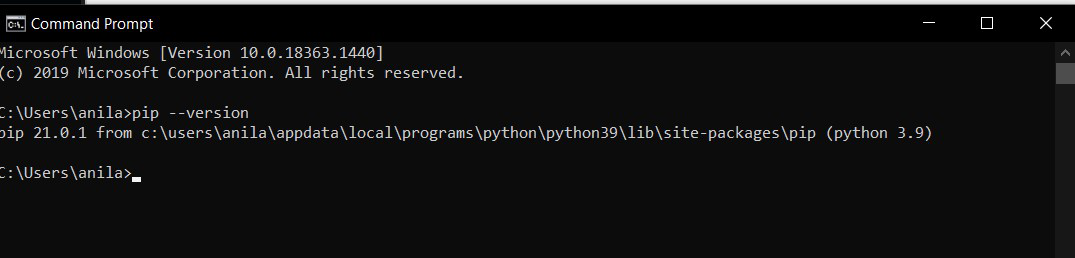
如果此命令成功运行,并且我们能够获得 pip 版本,那么我们就可以开始了,否则请参考这篇文章下载并安装 pip 最新版本来安装 pip。
步骤3:输入以下任一命令(根据您的系统规格)安装最新的稳定版Pytorch。
1.计算平台:CUDA 10.2,Nvidia驱动版本>=441.22
pip3 install torch==1.8.1+cu102 torchvision==0.9.1+cu102 torchaudio===0.8.1 -f https://download.pytorch.org/whl/torch_stable.html
2.计算平台:CUDA 11.1,Nvidia驱动版本>= 456.38
pip3 install torch==1.8.1+cu111 torchvision==0.9.1+cu111 torchaudio===0.8.1 -f https://download.pytorch.org/whl/torch_stable.html
3.计算平台:CPU
pip3 install torch==1.8.1+cpu torchvision==0.9.1+cpu torchaudio===0.8.1 -f https://download.pytorch.org/whl/torch_stable.html

第四步:在命令提示符下输入以下命令,检查Pytorch是否安装成功。
pip3 show torch
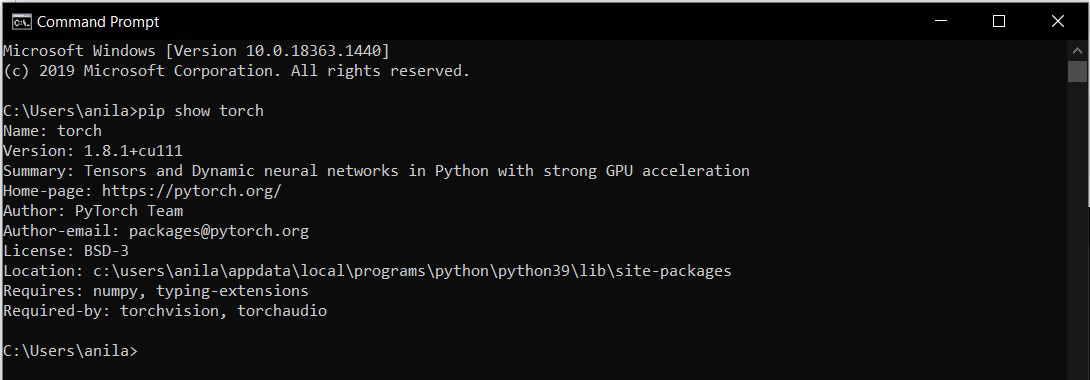
方法 2:使用 conda
步骤 1:通过在 Anaconda Prompt 中输入以下命令来检查是否安装了 conda。
conda –version

如果此命令成功运行,并且我们能够获得 conda 版本,那么我们就可以开始了,否则请参考这篇文章如何在 Windows 上安装 Anaconda?
第二步:在管理员模式下打开Anaconda Prompt,输入以下任意一条命令(根据你的系统规格) ,安装最新的稳定版Pytorch。
1.计算平台:CUDA 10.2,Nvidia驱动版本>=441.22
conda install pytorch torchvision torchaudio cudatoolkit=10.2 -c pytorch
2.计算平台:CUDA 11.1,Nvidia驱动版本>= 456.38
conda install pytorch torchvision torchaudio cudatoolkit=11.1 -c pytorch -c conda-forge
3.计算平台:CPU
conda install pytorch torchvision torchaudio cpuonly -c pytorch
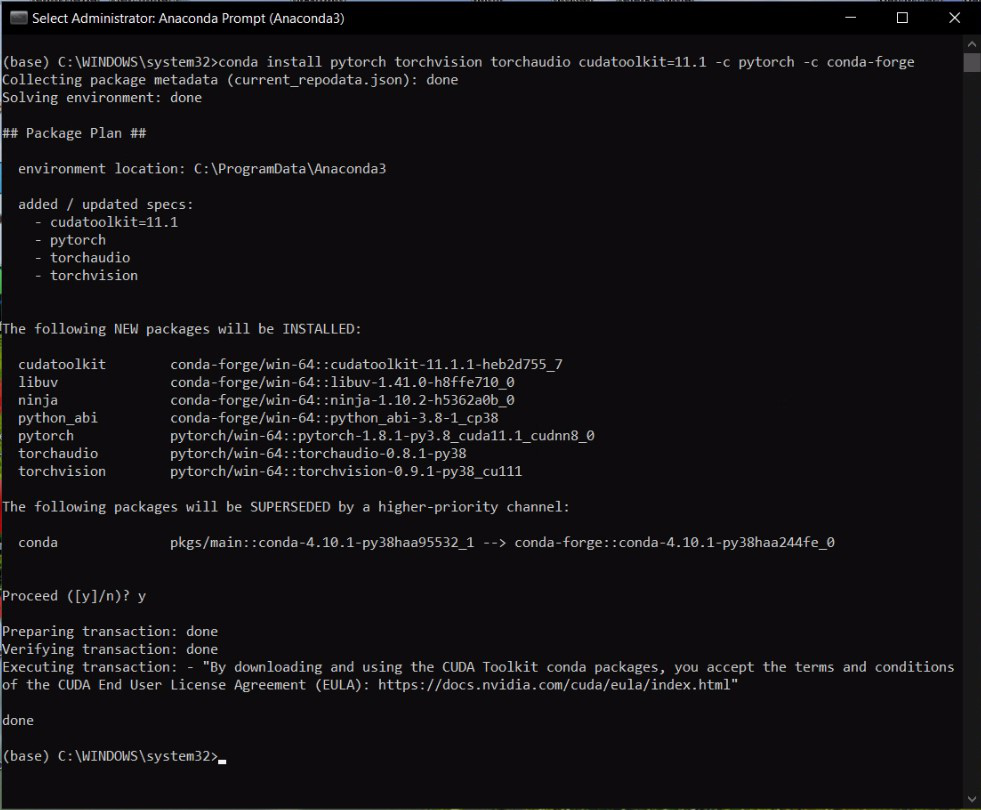
步骤 3:通过在 Anaconda 提示符下输入以下命令来检查 Pytorch 是否安装成功。
conda list -f pytorch
